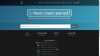Spausdinimo ekrano klavišas paprastai yra viršutinėje dešinėje klaviatūros pusėje.
Mygtukas „Print Screen“ nukopijuoja monitoriuje rodomą vaizdą į „Windows“ iškarpinę, kad galėtumėte įklijuoti jį į dokumentus. Norėdami įklijuoti nukopijuotą vaizdą, tiesiog dešiniuoju pelės mygtuku spustelėkite dokumento lange ir meniu pasirinkite "Įklijuoti". Tačiau jei jūsų Print Screen mygtukas visai neveikia, yra keletas dalykų, kuriuos galite pabandyti, kad jis vėl veiktų.
1 žingsnis
Spausdami spausdinimo ekrano klavišą, laikykite klaviatūros klavišą „Funkcija“. Kai kuriose klaviatūrose jis yra sutrumpintas „Fn“. Klavišas „Funkcija“ dažniausiai randamas nešiojamųjų kompiuterių klaviatūrose, kur kai kurie klavišai turi keletą su jais susietų komandų.
Dienos vaizdo įrašas
2 žingsnis
Paspauskite mygtuką „F-Lock“, kad perjungtumėte klaviatūros funkcinių klavišų veikimo būdą. Kai kuriose klaviatūrose klavišai „F1“–F12 turi alternatyvių funkcijų, kurios įjungiamos, kai „F-Lock“ funkcija išjungta; komanda "Print Screen" yra viena iš šių alternatyvių kai kurių klaviatūrų funkcijų. Daugumoje klaviatūrų yra indikatoriaus lemputė, rodanti, kai įjungtas „F-Lock“.
3 veiksmas
Atsisiųskite ir įdiekite atnaujintą klaviatūros programinę įrangą, jei nė vienas iš pirmiau minėtų veiksmų neveikia. Klaviatūros gamintojo svetainės palaikymo arba atsisiuntimo srityje ieškokite atnaujintų tvarkyklių arba valdymo programinės įrangos.
4 veiksmas
Nuimkite mygtuką Print Screen nuo klaviatūros, atsukdami jį plokščia galvute atsuktuvu. Patikrinkite po raktu ir pašalinkite visas šiukšles, kurios gali trukdyti iki galo nuspausti raktą. Vėl paspauskite mygtuką.